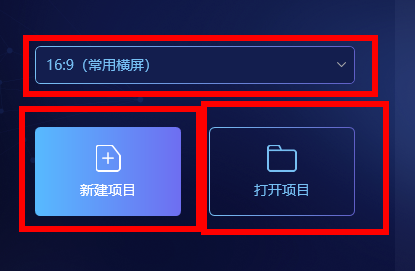想必大家都不熟悉怎么在秀米编辑器中进行文字首行缩进,感觉比较陌生,现在乐呵呵网网小编给各位带来秀米文字首行缩进流程分享,大家来收看这篇文章学习一下吧。
方法/步骤
1、首先打开秀米编辑器。
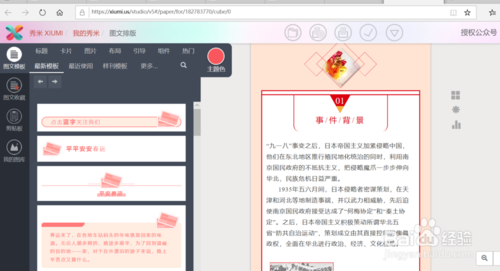
2、我们可以看到图中红框中的文字没有首行缩进。
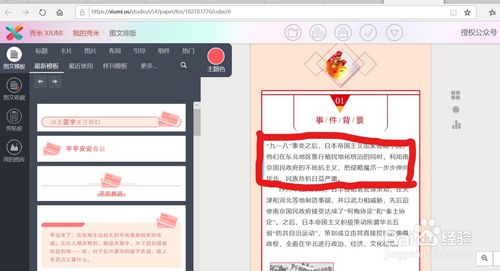
3、这时候我们需要在其附近点击一下,则会弹出如图所示的操作栏。
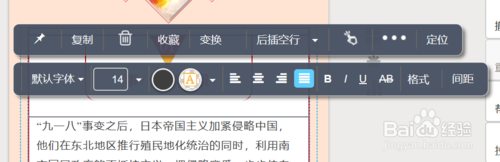
4、此时我们点击格式。
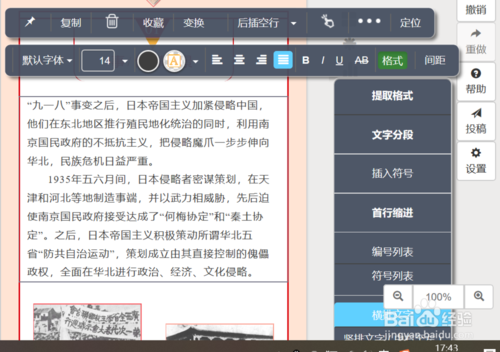
5、然后我们会看见首行缩进,则点击它。
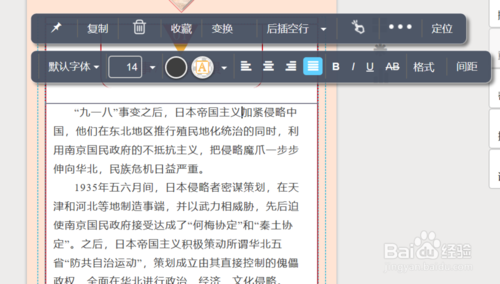
6、这样就OK了。
7、其实在秀米中,有很多按钮只需要我们多加以寻找。
看了秀米文字首行缩进流程分享,你学会了吗?想要获得最新资讯就来IE浏览器中文网站!简单易懂的软件教程、令人耳目一新的游戏玩法这里统统都有,更多精彩不容错过!